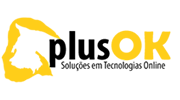1. Abra o Windows Mail, clique em "Ferramentas > Contas".
2. Na tela seguinte clique em "Adicionar".
3. Clique em "Conta de Email" e depois em "Avançar".
4. Na tela seguinte, adicione o seu nome para exibição e clique em "Avançar".
5. Na próxima tela, coloque seu endereço de e-mail completo e clique em "Avançar"
6. Logo após, preencha os dados da seguinte forma:
Tipo do Servidor de entrada de e-mail: Selecione "POP3"
Servidor de entrada de email: mail.dominio.com.br / Exemplo: mail.plusok.com.br
Nome do servidor de saída de email coloque: mail.plusok.com.br / Exemplo: mail.plusok.com.br
Em seguida, marque a opção "O servidor de saída requer autenticação" e clicar em "Avançar".
7. Na próxima tela, preencha da seguinte forma:
Nome de Usuário do e-mail: Coloque seu endereço de e-mail completo / Exemplo: suporte@plusok.com.br
Senha: Sua senha
Após ter preenchido clique em "Avançar".
8. Na tela seguinte, clique em "Concluir". Pronto! Agora basta realizar um teste de envio e recebimento.
- 0 Usuários acharam útil